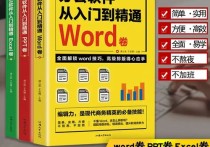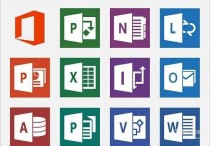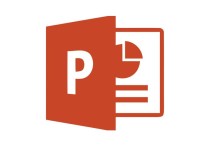如何编辑word文件内容
要编辑Microsoft Word文件的内容,您可以按照以下步骤进行操作:
方法一:使用Microsoft Word应用程序
-
打开Microsoft Word:首先,确保您的计算机上安装了Microsoft Word应用程序。然后,启动Word应用程序。
-
打开文档:在Word应用程序中,您可以选择以下方式打开文档:
- 单击"文件"(通常位于左上角),然后选择"打开",浏览并选择要编辑的文件。
- 如果您最近打开过文件,可以在启动Word时选择最近的文档。
- 双击计算机上存储的Word文档。
-
编辑文档内容:一旦文档打开,您可以开始编辑文本和其他内容。您可以执行以下操作:
- 添加文本:单击光标的位置,然后开始键入。
- 删除文本:选择要删除的文本,然后按删除键。
- 格式文本:您可以使用工具栏上的各种格式工具来更改字体、段落格式、颜色等。
- 插入图像、表格和其他对象:在菜单栏中,选择"插入"选项,然后选择要插入的对象类型。
-
保存文档:您可以在编辑过程中多次保存文档,以确保更改得以保存。单击"文件",然后选择"保存"或"另存为"来保存文档。如果是首次保存,您需要为文档命名。
-
关闭文档:完成编辑后,单击"文件",然后选择"关闭"来关闭文档。
方法二:使用Microsoft Word Online
如果您没有安装Microsoft Word应用程序,还可以使用Microsoft Word Online,这是一个基于云的免费服务。以下是使用Word Online的基本步骤:
-
访问Office.com:在Web浏览器中,访问Office.com,并登录您的Microsoft账户或创建一个免费的Microsoft账户。
-
创建新文档或上传现有文档:在Office.com页面,您可以选择新建文档或上传现有文档。
-
编辑文档:一旦文档打开,您可以在浏览器中使用与Microsoft Word类似的工具进行编辑。您可以添加、删除、格式化文本,插入对象等。
-
自动保存:Word Online会自动保存文档,无需手动保存。您可以随时访问和编辑文档。
-
共享文档:您还可以与他人共享文档,让多人同时协作编辑。
不管您是使用Microsoft Word应用程序还是Word Online,这些步骤都适用于编辑Word文档的内容。编辑完成后,务必保存更改以确保不会丢失您的工作。